 資料庫設定
資料庫設定
# Smart 資料庫設定
# 1. 簡介
在FastWeb中,如果需要使用統一的資料庫連線設定工具來管理模板中的連線資訊,可使用資料庫設定的功能。
# 2. 資料庫連線設定
# 2.1. 資料庫設定
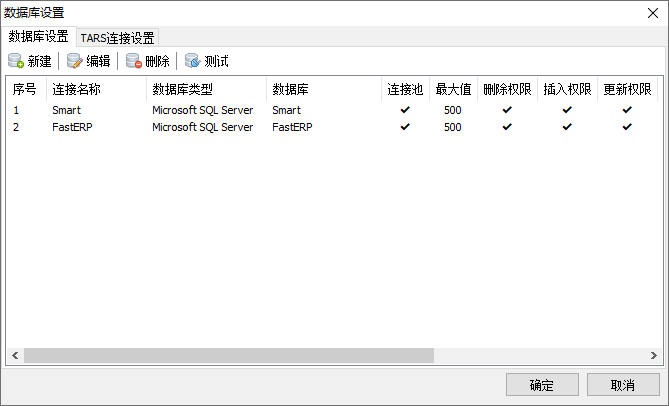
如需要建立新的資料庫連線設定,點選 [新建] 按鈕,在下拉功能表中選擇要建立的資料庫連線型別。根據需要選擇對應的資料庫連線,填寫資料庫連線設定資訊。
如需要修改資料庫的連線設定,點選選擇要修改的資料庫設定,點選 [編輯] 按鈕,在彈出的界面中進行編輯操作。
如需要刪除連線設定,點選選擇要刪除的資料庫設定,點選 [刪除] 按鈕,刪除選擇的資料庫連線設定。
測試連線是否通順,可選擇要測試的資料庫連線設定,點選 [測試] 按鈕,檢視測試的結果。
資料庫連線設定建立完成後,在程式中可使用 GetDBConnection 函式來獲取連線方式資訊。詳情請參考 GetDBConnection 。
# 3. TARS連線設定
# 3.1. 設定TARS連線
設定TARS連線需要在TARS中進行,請檢視TARS快速上手。
# 3.2. 設定帳套
打開資料庫設定選項,在TARS連線設定的選項卡中,根據在TARS中設定的選項填寫伺服器、埠、使用者名稱、密碼、通訊碼、加密等選項,填寫完成後,點選獲取帳套,在帳套號的下拉選單中會顯示所有可用的帳套名稱。選擇所需的帳套號,點選[確定]按鈕。
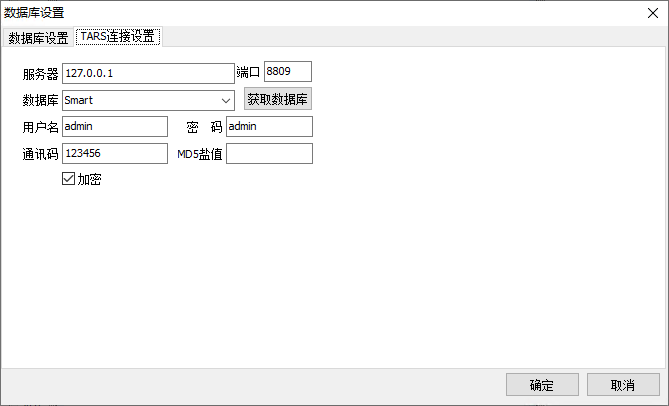
# 3.3. 示例
在TARS快速上手中包含相關示例,可點選鏈接檢視。
